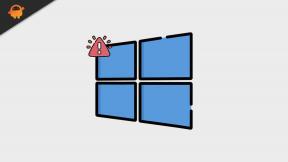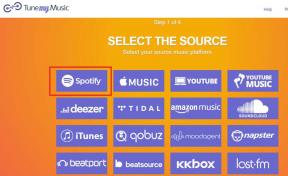Bagaimana Anda dapat menyambungkan Pengontrol DualShock 4 Playstation 4 ke Apple TV
Miscellanea / / August 05, 2021
Pengontrol DualShock 4 PS4 pertama-tama dapat digunakan untuk memasangkan ke Apple TV Anda, dan Apple telah mendukung berbagai konsol game di tvOS 13 jika Anda suka bermain game di Apple TV melalui Apple Arkade tetapi ingin memainkan game menggunakan Pengontrol nirkabel segera. Pada dasarnya Anda perlu memasangkan Pengontrol DualShock 3 PS4 ke Apple TV Anda melalui Bluetooth. Anda dapat menggunakan Pengontrol DualShock 4 Playstation 4 Anda untuk memainkan game yang dialirkan dari PS4 Anda ke Apple TV.
Kemungkinan, Ini karena tahun lalu Apple memperkenalkan Apple Arcade, fitur konektivitas Controller yang berguna untuk layanan Apple Arcade. Pengontrol Consoler dengan Bluetooth dapat disambungkan karena Apple Tv mendukung konektivitas nirkabel. Padahal, itu juga tergantung pada sistem operasi dan faktor lainnya.
Daftar Isi
- 1 Pengontrol nirkabel didukung di Apple Tv
- 2 Cara Memasangkan Pengontrol dengan Apple TV Anda
-
3 Cara menyambungkan pengontrol Nirkabel Playstation DualShock 3 saya di Apple TV
- 3.1 Memecahkan masalah: Jika Pengontrol Anda tidak terhubung
Pengontrol nirkabel didukung di Apple Tv
- Playstation DualShock 4 Pengontrol nirkabel.
- Kontroler Nirkabel Xbox dengan Bluetooth (Modem 1708).
- Pengontrol Bluetooth MFi (iOS).
- Anda dapat memeriksa perangkat yang didukung lengkap sini.
Cara Memasangkan Pengontrol dengan Apple TV Anda

- Dimulai dengan menunda dan mulai mode penyandingan.
(DualShock 4:Tekan dan Tahan tombol PS dan Share secara bersamaan sampai light bar mulai berkedip)
(Pengontrol Nirkabel Xbox:nyalakan Controller, lalu tekan dan tahan tombol yang terhubung selama beberapa detik) - Di Apple TV Anda ( Apple TV 4K atau Apple TV HD)
- Buka "pengaturan " di Apple Tv dan buka "Remote dan Perangkat, ” lalu pilih Bluetooth.
- Tunggu sebentar, dan Apple TV mulai mencari aksesori Bluetooth terdekat
(Tunggu sampai Controller muncul) - Sekarang, Pilih Pengontrol Anda, dan ketika berhasil terhubung, ia memberi tahu Anda "Controller Connected muncul sebentar di TV Anda. ”
CatatanApple TV mendukung maksimal dua Pengontrol sekaligus, Jadi jika tidak berhasil, lepaskan pengontrol sebelumnya dan coba lagi.
Cara menyambungkan pengontrol Nirkabel Playstation DualShock 3 saya di Apple TV
Memecahkan masalah: Jika Pengontrol Anda tidak terhubung
Jika Kontroler Anda tidak dapat terhubung, maka lepaskan dan pasangkan lagi. Sementara DualShock 3 Pasangan terkontrol nirkabel tetapi koneksi tidak berhasil diberitahukan, Kemudian tekan tombol tengah Kontroler Anda dan tunggu beberapa menit untuk menyambungkan kembali untuk menyambungkan Pengontrol Playstation 4 ke Apple TV. Ada beberapa pengontrol yang tidak mendukung apple tv.
Mudah-mudahan, Anda menghubungkan pengontrol Nirkabel Anda ke Apple Tv. Belum lagi, Apple akan terus menyempurnakan pengalaman baru yang imersif dan mulus. Sekarang, Anda akan dapat mulai bermain game di Apple TV bersama dengan DualShock 4 Controller dan Xbox Controller Playstation 4 Anda. Sebelumnya, Orang biasa membeli Pengontrol LKM untuk memasang dan memainkan game di Apple TV.
Ada beberapa fitur Playstation DualShock 4 yang tidak berfungsi seperti jack Headphone, Sensor gerak, dan Getar / Gemuruh. Jika PlayStation DualShock 4 Wireless Anda menyambungkan Pengontrol DualShock 4 Playstation 4 terhubung ke Apple tv, maka itu lagi harus dipasangkan dengan PS4. Kami yakin, dalam pembaruan besar yang akan datang, mereka akan memperbaiki masalah ini dan menghadirkan konektivitas yang lebih lancar. Selain itu, Apple akan memperluas dukungan untuk Controller untuk Apple TV.
Romeshwar adalah Jurnalis Teknologi, Dicintai oleh Lakhs. Terima kasih atas Banyak Artikel untuk Situs Web yang Dihormati mulai 4 April 2019. Pendapat yang tidak bias, Panduan Cara Kerja, Memberikan Konten Berkualitas dan Informatif. Roar to Satisfied You're the Hunger of Technology.